工具/原料:
系统版本:windows10系统
品牌型号:联想小新pro16
软件版本:下载火(xiazaihuo.com)一键重装系统12.6.49.2290
windows10更新失败的解决方法:
方法一:重启更新服务
1、首先打开windows10系统更新界面,发现更新失败界面被提示需要重新启动,但重启后还是不能解决。

2、这时可以鼠标右键点击Windows10左下角的开始菜单,点击“运行”进入。

3、输入命令services.msc,然后回车确定运行。

4、在打开的服务列表中找到Windows Update服务项,鼠标右键点击该服务项,在弹出菜单中选择“停止”菜单项。

5、然后打开Windows资源管理器,定位到C:\Windows\SoftwareDistribution文件夹。

笔记本重装系统怎么装win10
笔记本电脑因为便携性高,受到很多商务人士的喜爱,不过笔记本电脑系统使用时间久后难免会出现些问题,因此有网友就想重装系统。那么笔记本重装系统怎么装系统呢?下面小编教下大家一个简单的重装系统方法步骤教程。
6、选中该文件夹中的“Datastore”与“Download”文件夹,鼠标右键点击这两个文件夹进行“删除”。

7、再次打开Windows服务窗口,右键点击Windows Update服务项,然后重新启动更新服务。
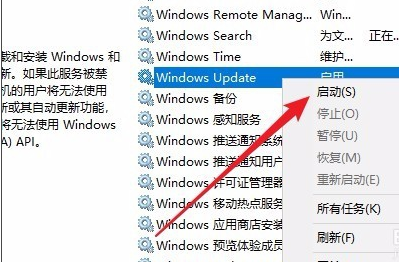
8、打开Windows设置窗口,在窗口中点击“更新和安全”图标。

9、再次更新win10系统,就可以正常的下载与安装新补丁了。

方法二:借助工具重装系统
如果以上操作还是不行,更新失败的话,我们还可以借助工具直接在线重装新版本的win10系统达到更新的目的。这里建议大家下载安装下载火(xiazaihuo.com)一键重装系统工具安装,只需打开软件点击win10系统,即可等待软件全自动安装完成系统进入新系统桌面即可。

总结:
以上便是windows10更新失败的解决方法,我们可尝试重新删除更新包再次升级更新,或者借助工具在线安装新系统即可。有需要的小伙伴可参照教程操作。
以上就是电脑技术教程《windows10更新失败是怎么回事》的全部内容,由下载火资源网整理发布,关注我们每日分享Win12、win11、win10、win7、Win XP等系统使用技巧!win10下载路径怎么修改
很多用户在win10下载的时候默认路径是C盘,因此就想要更改win10应用商店下载路径,以此来保证系统盘的速度以及容量,但又不知道win10下载路径怎么修改,下面小编就跟大家分享下win10下载路径怎么修改的教程。






